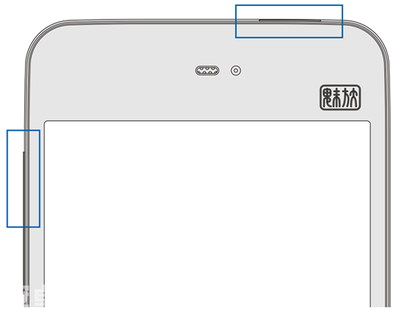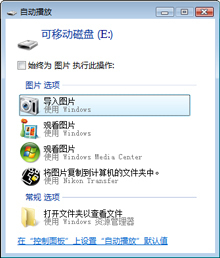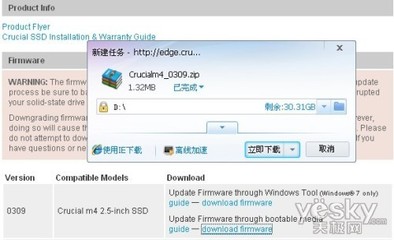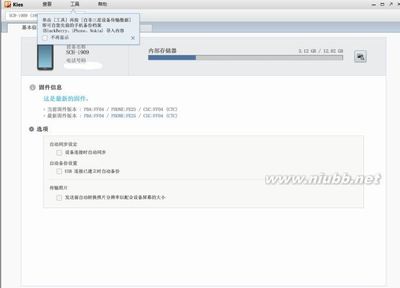金刚侠无线路由器安装与设置比其它品牌路由器设置更简单,教程包括金刚侠无线路由器的安装与设置两个部分,相信阅读完本文,所有的新手朋友也可以轻松设置金刚侠无线路由器。
金刚侠路由器使用及安装教程――工具/原料金刚侠路由器电脑网线金刚侠路由器使用及安装教程――方法/步骤
金刚侠路由器使用及安装教程 1、
如下图所示WAN口连接宽带进线(即网络公司进来的线或猫出来的线,一般颜色不一样)、LAN口连接局域网内的电脑。
金刚侠路由器使用及安装教程 2、
设置所连接电脑的IP地址。
右键点击网上邻居属性
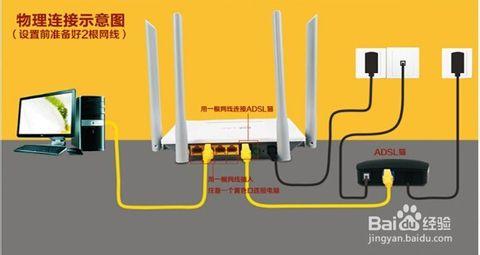
金刚侠路由器使用及安装教程 3、
右键点击本地连接属性
金刚侠路由器使用及安装教程 4、
选择Internet协议TCP/IP属性,点击选择自动获得IP地址和自动获取DNS服务器地址。好了后点击确定按钮。(如下图)
金刚侠路由器使用及安装教程 5、
打开IE浏览器,输入路由器的默认IP地址(192.168.0.1)并回车,在弹出的登陆窗口里,密码:admin;然后单击确定。(如下图)
金刚侠路由器使用及安装教程 6、
如宽带服务商提供了用户名和密码,则选择ADSL拨号。(如下图)
金刚侠路由器使用及安装教程_金钢侠
金刚侠路由器使用及安装教程 7、
如宽带服务商没有提供任何参数,则选择自动获取。(如下图)
金刚侠路由器使用及安装教程 8、
请输入您想使用的加密字符串,有效字符为ASCII码字符。长度为8位,设置完成后点击确定即可(如下图)
 爱华网
爱华网